Thật dễ hiểu khi một chiếc PC chơi game phổ thông hay tầm trung đôi khi gặp phải tình trạng hiệu suất dưới mức mong đợi, đặc biệt nếu bạn không quá khắt khe về trải nghiệm. Tuy nhiên, trên một dàn máy cao cấp, bạn có thể không nghĩ mình sẽ đối mặt với những vấn đề tương tự. Rốt cuộc, bạn đã đầu tư không nhỏ để xây dựng một chiếc PC đỉnh cao nhằm loại bỏ mọi rào cản phần cứng cho một trải nghiệm chơi game mượt mà. Mặc dù vậy, ngay cả những cỗ máy mạnh mẽ nhất vẫn có thể bị giật lag khi chơi game do các yếu tố không phân biệt giữa PC cấp thấp và cao cấp. Bài viết này sẽ đi sâu vào 5 nguyên nhân ít ngờ tới có thể khiến PC chơi game cấu hình mạnh của bạn hoạt động không như ý muốn, giúp bạn tối ưu hóa trải nghiệm gaming của mình.
 Màn hình chơi game cao cấp Acer Predator X45 với khung cảnh trong game sống động, minh họa trải nghiệm gaming chất lượng cao.
Màn hình chơi game cao cấp Acer Predator X45 với khung cảnh trong game sống động, minh họa trải nghiệm gaming chất lượng cao.
5. Thiết Bị Ngoại Vi Tốc Độ Phản Hồi (Polling Rate) Thấp
Thường Bị Bỏ Qua
Bạn có thể đã chi hàng chục triệu đồng cho các linh kiện flagship, nhưng nếu vẫn đang sử dụng bàn phím và chuột cũ kỹ, hiệu suất chơi game của bạn có thể bị ảnh hưởng đáng kể. Điều này đặc biệt đúng đối với các tựa game cạnh tranh, nơi mọi sự giảm độ trễ đều quan trọng. Nếu thiết bị ngoại vi của bạn có tốc độ phản hồi (polling rate) thấp – tức là tốc độ chúng gửi dữ liệu đến máy tính – game của bạn có thể có cảm giác giật lag. Bạn sẽ băn khoăn về nguyên nhân trong khi hoàn toàn bỏ qua bàn phím và chuột của mình.
Tổng độ trễ của một chiếc PC bao gồm cả độ trễ đầu vào do các thiết bị ngoại vi đóng góp. Bạn có thể vẫn đang dùng một bộ bàn phím và chuột văn phòng cũ với dàn PC cao cấp, nghĩ rằng chẳng có hại gì khi làm vậy. Tuy nhiên, tốc độ phản hồi của những mẫu này thường chỉ khoảng 125Hz, trong khi hầu hết các bàn phím và chuột gaming hiện đại đều đạt 1000Hz, thậm chí một số còn lên tới 8.000Hz.
Mặc dù bạn không nhất thiết phải có chuột gaming 8kHz để có trải nghiệm chơi game tuyệt vời, nhưng bộ bàn phím và chuột 125Hz chắc chắn cần được thay thế càng sớm càng tốt để đảm bảo hiệu suất tối ưu.
 Chuột gaming Razer DeathAdder V3 Hyperspeed màu đen, được thiết kế công thái học, với hiệu suất phản hồi nhanh chóng, phù hợp cho game thủ chuyên nghiệp.
Chuột gaming Razer DeathAdder V3 Hyperspeed màu đen, được thiết kế công thái học, với hiệu suất phản hồi nhanh chóng, phù hợp cho game thủ chuyên nghiệp.
Razer Deathadder V3 Hyperspeed
| Thương hiệu | Razer |
|---|---|
| Trọng lượng | 55 g |
| Đèn nền RGB | Không |
| Nút lập trình được | Có (8 nút) |
| Kết nối | Có dây và Không dây |
| Thời lượng pin | Lên đến 100 giờ |
Razer DeathAdder V3 Hyperspeed sở hữu thiết kế siêu nhẹ 55g và công thái học, cùng thời lượng pin lên đến 100 giờ. Bộ chuyển đổi không dây HyperPolling tùy chọn có thể nâng cấp tốc độ phản hồi của chuột lên 8.000Hz.
4. Ứng Dụng Chạy Nền Tiêu Tốn Tài Nguyên
Lợi Ích Không Xứng Đáng Với Chi Phí Hiệu Năng
Bạn có thể nghĩ rằng tác động của các chương trình chạy nền trên một chiếc PC với, chẳng hạn, một RTX 5080 và Ryzen 7 9800X3D sẽ không đáng kể. Trên thực tế, ngay cả một chiếc PC với những linh kiện flagship này cũng có thể gặp phải tình trạng giật cục nhẹ (microstutters) nếu bạn có các ứng dụng nặng chạy nền liên tục tranh giành tài nguyên. Các chương trình này có thể bao gồm từ những “kẻ tình nghi” quen thuộc như Wallpaper Engine và phần mềm RGB như SignalRGB, cho đến các phần mềm độc quyền của nhà sản xuất như Gigabyte Control Center và MSI Dragon Center.
Những chương trình này thường không cần thiết và có thể được gỡ bỏ an toàn để tận hưởng trải nghiệm chơi game vượt trội hơn nhiều. Ngay cả khi chúng không gây ra giật hình trong game, chúng có thể đang kìm hãm CPU và GPU của bạn đạt hiệu suất tối đa. Một vài khung hình phụ có thể không cảm thấy nhiều khi bạn đang tận hưởng FPS ba chữ số, nhưng ít nhất cũng đáng để kiểm tra xem việc tắt hoặc gỡ bỏ các chương trình chạy nền này có cải thiện hiệu suất của bạn hay không. Sau đó, bạn có thể quyết định có nên tắt chúng vĩnh viễn hay không.
 Máy tính chơi game với card đồ họa Nvidia, màn hình hiển thị game và các chỉ số độ trễ (latency), nhấn mạnh tầm quan trọng của giảm thiểu lag trong trải nghiệm gaming.
Máy tính chơi game với card đồ họa Nvidia, màn hình hiển thị game và các chỉ số độ trễ (latency), nhấn mạnh tầm quan trọng của giảm thiểu lag trong trải nghiệm gaming.
3. Thắt Cổ Chai Nhiệt (Thermal Throttling)
Loại Bỏ Mọi Nguồn Gây Quá Nhiệt
Thắt cổ chai nhiệt (Thermal throttling) – hay việc PC của bạn tự giới hạn hiệu suất trong điều kiện nhiệt độ cao – có thể là một nguyên nhân lớn gây ra tình trạng giật cục ngẫu nhiên trong game. Khả năng xảy ra thắt cổ chai nhiệt rõ ràng là cao trên phần cứng cao cấp. CPU và GPU càng ngốn điện, khả năng chúng đạt đến giới hạn nhiệt càng lớn. Ngay cả khi bạn có bộ tản nhiệt nước cao cấp hoặc đủ quạt trong thùng máy, thắt cổ chai nhiệt vẫn có thể âm thầm xảy ra.
Luồng khí kém có thể là một trong những lý do. Một chiếc PC với nhiều quạt nhưng luồng khí không tối ưu có thể dẫn đến thiếu không khí trong lành bên trong thùng máy, gây tăng nhiệt độ dần dần trên CPU, GPU, RAM hoặc bộ nhớ lưu trữ. Có thể bạn chưa điều chỉnh đường cong quạt (fan curves) đúng cách, khiến bộ làm mát CPU và các quạt không tăng tốc đủ khi PC chịu tải nặng. Bỏ qua việc quản lý cáp cũng có thể góp phần tạo ra các điểm nóng bên trong hệ thống, đẩy nhiệt độ lên cao hơn.
 Màn hình LG UltraGear 45GR95QE hiển thị cảnh game Shadow of the Tomb Raider, minh họa trải nghiệm chơi game mượt mà nhưng có thể bị ảnh hưởng bởi các yếu tố hiệu suất.
Màn hình LG UltraGear 45GR95QE hiển thị cảnh game Shadow of the Tomb Raider, minh họa trải nghiệm chơi game mượt mà nhưng có thể bị ảnh hưởng bởi các yếu tố hiệu suất.
 Ba quạt tản nhiệt Lian Li UNI SL-INFI120 được lắp đặt trong vỏ PC, giúp tối ưu luồng khí và giảm nhiệt độ linh kiện, cải thiện hiệu suất gaming.
Ba quạt tản nhiệt Lian Li UNI SL-INFI120 được lắp đặt trong vỏ PC, giúp tối ưu luồng khí và giảm nhiệt độ linh kiện, cải thiện hiệu suất gaming.
2. Ổ SSD Gần Đầy
Làm Giảm Hiệu Suất Lưu Trữ
Dàn PC cao cấp của bạn có thể được trang bị một ổ SSD “đỉnh”, thậm chí là mẫu Gen5 mới nhất, nhưng điều đó không có nghĩa là nó không thể chịu những giới hạn tương tự ảnh hưởng đến mọi ổ đĩa lưu trữ. Một ổ SSD không còn đủ dung lượng trống có thể trở thành yếu tố thắt cổ chai cho hiệu suất PC của bạn trong cả chơi game và các tác vụ khác. Nếu ổ đĩa của bạn gặp khó khăn trong việc phân bổ không gian cho dữ liệu game hoặc tải tài sản trong quá trình chơi game, điều này đôi khi có thể dẫn đến thời gian tải chậm hoặc giật cục nhẹ.
Thường thì nên giữ 10-20% dung lượng SSD trống để ổ đĩa luôn có các ô nhớ khả dụng để di chuyển dữ liệu. Mặc dù công nghệ overprovisioning đã giữ lại một lượng không gian nhất định không sử dụng trên SSD, bạn vẫn có thể loại bỏ tình trạng giật lag do bộ nhớ bằng cách giữ thêm một chút không gian trống trên ổ đĩa của mình.
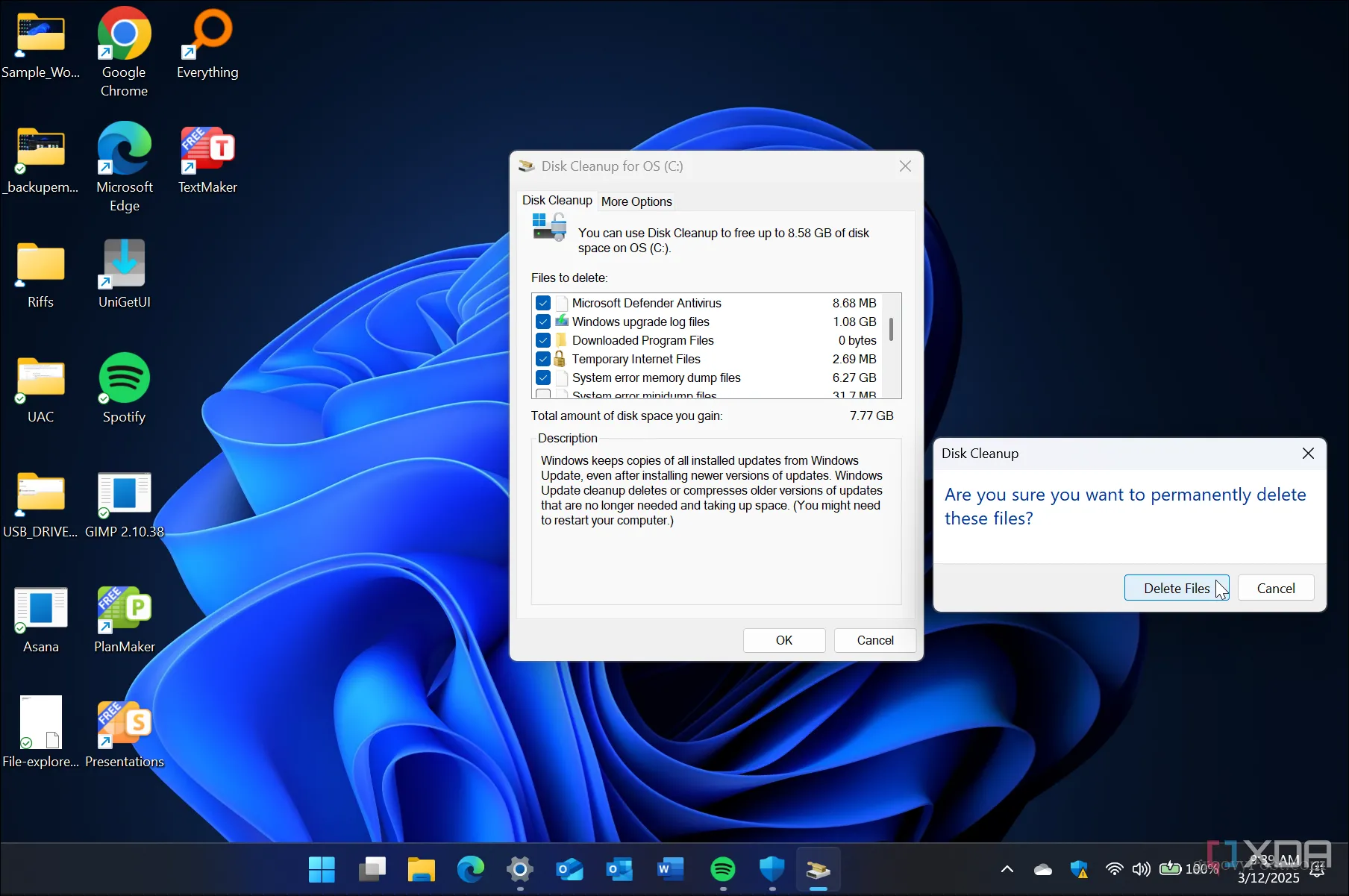 Ảnh chụp màn hình quy trình dọn dẹp ổ đĩa trên Windows 11, hiển thị các tùy chọn để xóa tệp hệ thống và tệp cũ nhằm giải phóng dung lượng SSD và cải thiện hiệu suất.
Ảnh chụp màn hình quy trình dọn dẹp ổ đĩa trên Windows 11, hiển thị các tùy chọn để xóa tệp hệ thống và tệp cũ nhằm giải phóng dung lượng SSD và cải thiện hiệu suất.
 Ổ cứng SSD Samsung 990 EVO Plus đặt cạnh hai chậu cây, tượng trưng cho tầm quan trọng của việc duy trì không gian trống để tối ưu tốc độ và tuổi thọ SSD trong hệ thống chơi game.
Ổ cứng SSD Samsung 990 EVO Plus đặt cạnh hai chậu cây, tượng trưng cho tầm quan trọng của việc duy trì không gian trống để tối ưu tốc độ và tuổi thọ SSD trong hệ thống chơi game.
1. Thắt Cổ Chai CPU (CPU Bottleneck)
Gây Ảnh Hưởng Đến GPU Cao Cấp Của Bạn
Nhiều người dùng kết hợp một GPU cao cấp với một CPU tương đối khiêm tốn ngay cả trên một dàn máy đắt tiền, và vì hầu hết các game đều bị giới hạn bởi GPU ở độ phân giải cao, đây thường không phải là vấn đề lớn. Tuy nhiên, một CPU tầm trung hoặc yếu hơn có thể trở thành yếu tố thắt cổ chai cho GPU cao cấp của bạn (trong một số trường hợp), điều này có thể dẫn đến tình trạng giật cục dưới dạng chỉ số 1% và 0.1% low kém.
Thời gian khung hình không nhất quán này có thể làm hỏng chỉ số FPS xuất sắc của bạn, khiến bạn bực tức với hiệu suất của dàn máy được cho là cao cấp. Trong một số tựa game đòi hỏi CPU cao, hiệu ứng này có thể rõ rệt hơn, ngay cả ở độ phân giải cao. Bạn có thể không thấy điều này trên các PC với CPU 8 nhân, nhưng tôi biết nhiều người xây dựng vẫn chọn CPU 6 nhân để chơi game, bất kể ngân sách của họ. Trong những trường hợp như vậy, tình trạng giật cục không thường xuyên trong game chắc chắn là có thể xảy ra.
 Bộ vi xử lý AMD Ryzen 5 7600, một CPU 6 nhân mạnh mẽ, đôi khi có thể gây thắt cổ chai hiệu năng cho GPU cao cấp trong một số tựa game đòi hỏi CPU.
Bộ vi xử lý AMD Ryzen 5 7600, một CPU 6 nhân mạnh mẽ, đôi khi có thể gây thắt cổ chai hiệu năng cho GPU cao cấp trong một số tựa game đòi hỏi CPU.
 Bộ vi xử lý AMD Ryzen 7 7700X với 8 nhân 16 luồng, minh họa một CPU mạnh mẽ giúp loại bỏ tình trạng thắt cổ chai và đảm bảo hiệu suất gaming ổn định.
Bộ vi xử lý AMD Ryzen 7 7700X với 8 nhân 16 luồng, minh họa một CPU mạnh mẽ giúp loại bỏ tình trạng thắt cổ chai và đảm bảo hiệu suất gaming ổn định.
AMD Ryzen 7 7700X
| Thương hiệu | AMD |
|---|---|
| Model CPU | Ryzen 7 7700X |
| Socket CPU | AM5 |
| Số nhân | 8 |
| Số luồng | 16 |
| Kiến trúc | Zen 4 |
AMD Ryzen 7 7700X là một trong những bộ vi xử lý mạnh mẽ nhất thị trường hiện nay, với 8 nhân và 16 luồng mang lại hiệu suất đỉnh cao cho máy tính để bàn.
“Tôi có bị giật lag không?”
Ngay cả dàn PC chơi game cao cấp của bạn cũng có thể gặp phải tình trạng giật cục trong game, và bất chấp chỉ số FPS trung bình cao, bạn sẽ không thể tận hưởng trải nghiệm chơi game tuyệt vời. Thật khó để xác định chính xác nguyên nhân đằng sau các microstutters, nhưng bằng cách kiểm tra CPU, SSD, nhiệt độ PC và các chương trình chạy nền, bạn ít nhất có thể bắt đầu loại bỏ các “thủ phạm” tiềm ẩn. Thật khó chịu khi trải qua điều này sau khi đã chi một khoản tiền lớn cho các linh kiện flagship, nhưng đó là một phần của cuộc chơi – với tư cách là người dùng PC, bạn phải trở thành một chuyên gia chẩn đoán. Hãy bắt đầu kiểm tra các yếu tố trên ngay hôm nay để đưa trải nghiệm gaming của bạn trở lại quỹ đạo!